
Bonjour à toutes et à tous,
ezMESURE vous permet de créer vos tableaux de bords avec des visualisations dynamiques.
Vous souhaitez également pouvoir exporter ces vues au format image ou PDF pour les intégrer dans vos rapports. Nous vous proposons ce tutoriel d’installation et d’utilisation de « extension » FIRESHOT (petit programme qui s’implante sur votre navigateur) utilisable sur Chrome ou Firefox.
INSTALLATION
Pour Chrome
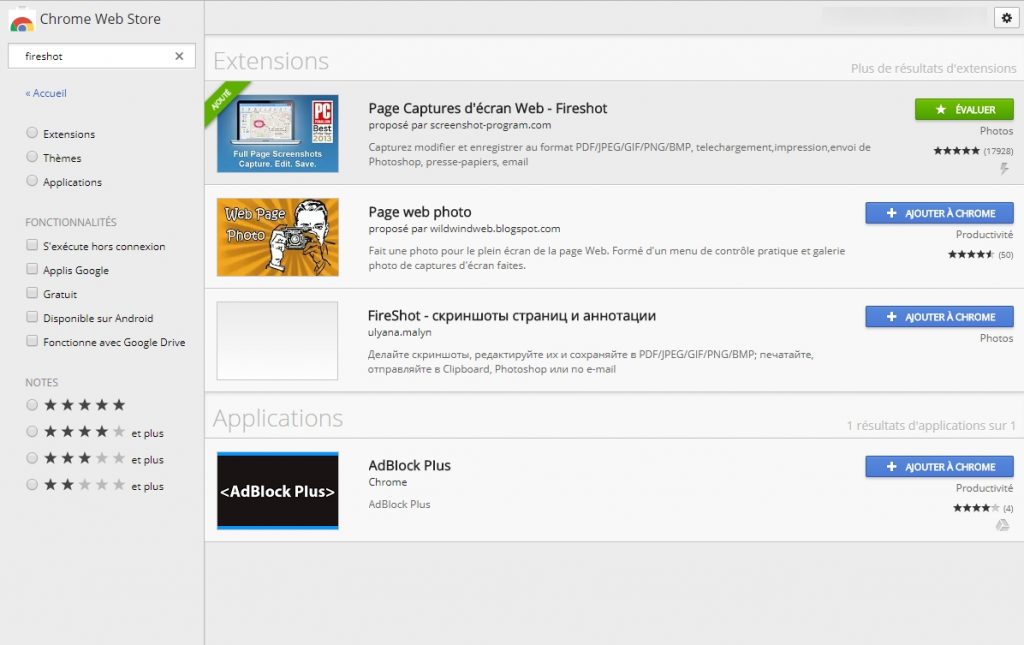
Dans Chrome Web Store
vous pouvez accéder facilement cette extension en utilisant le lien ci-dessus.
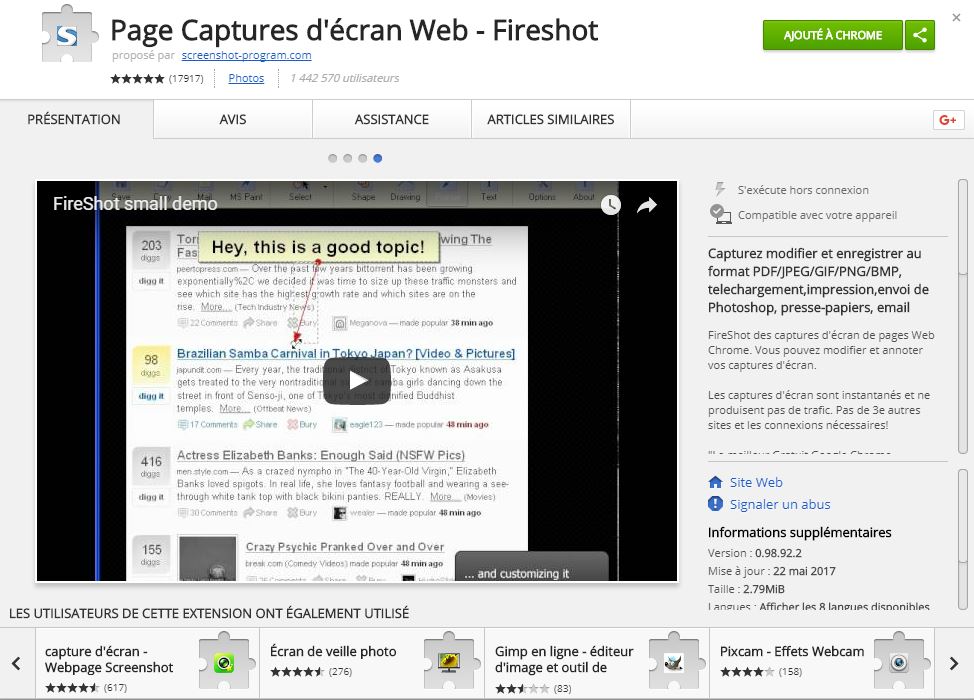
Une présentation détaillée vous explique les usages de l’extension et les différents formats d’exports possibles. Pour l’ajouter à votre navigateur, cliquez sur « AJOUTER A CHROME ».
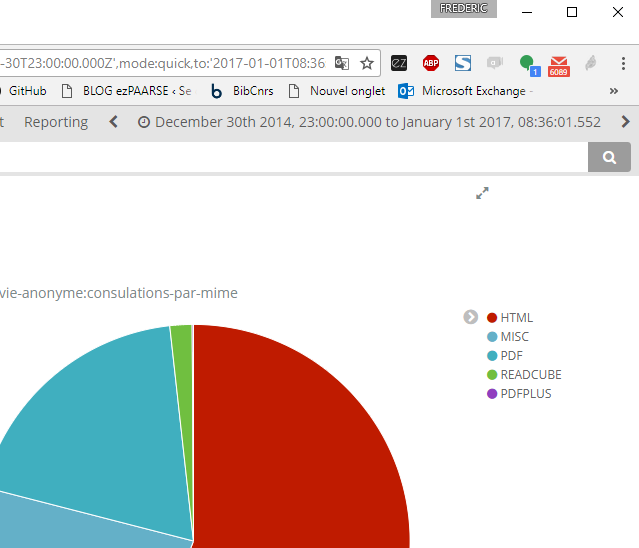
le logo « S » en bleu signifie que l’extension est bien installée dans Chrome.
Pour Firefox
Le logo « S » est rose pour Firefox, mais il s’agit bien de la même extension.
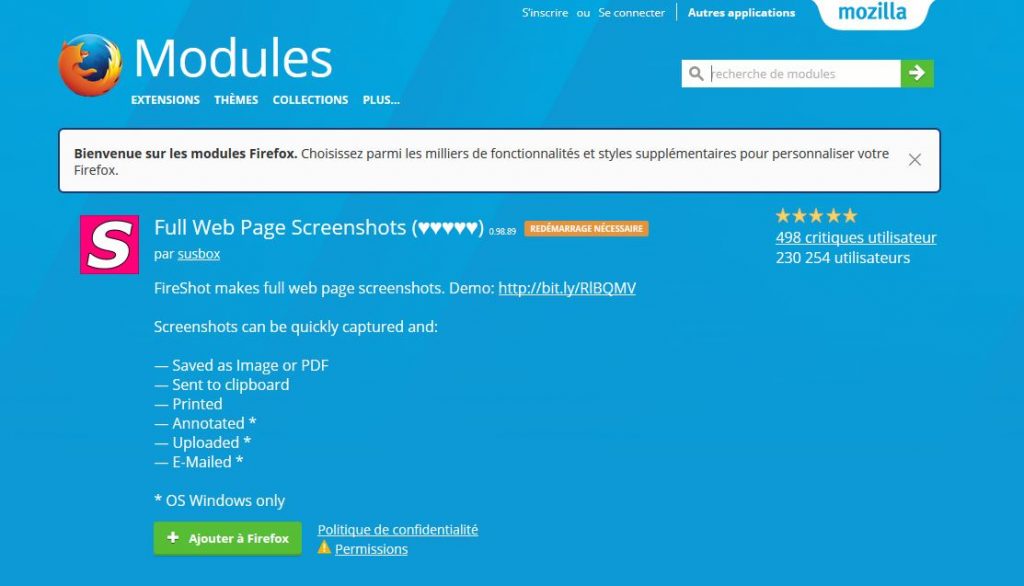
Dans ADDONS MOZILLA
Vous accédez facilement à cette extension en utilisant le lien ci-dessus puis « AJOUTER A FIREFOX »
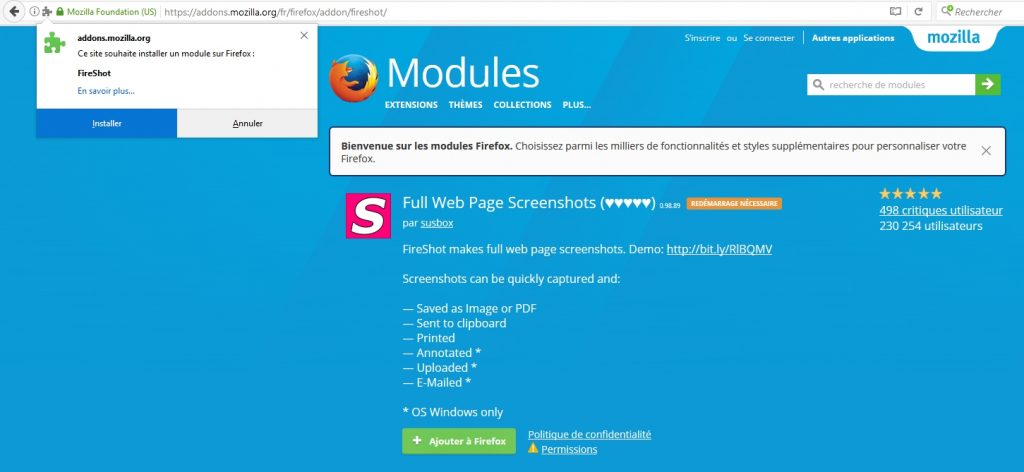
Ensuite, une petite fenêtre s’ouvre et vous cliquez sur « INSTALLER » en bleu.
UTILISATION
En haut à droite de votre navigateur apparaît un logo « S » en bleu pour Chrome et en rose pour Firefox.
En cliquant dessus, un menu apparaît, qui permet de :
- Capturer la page entière
- Capturer la partie visible
- Capturer la zone sélectionnée
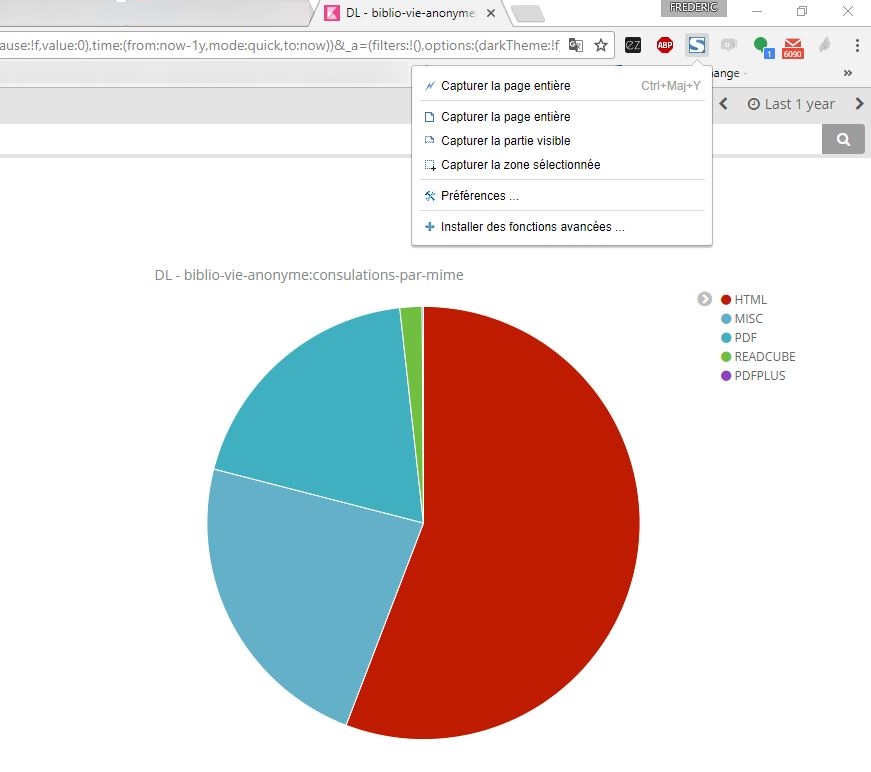
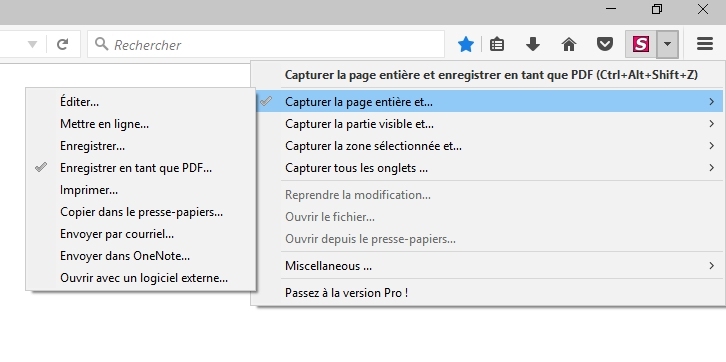
Voici les 3 exemples de captures possibles :
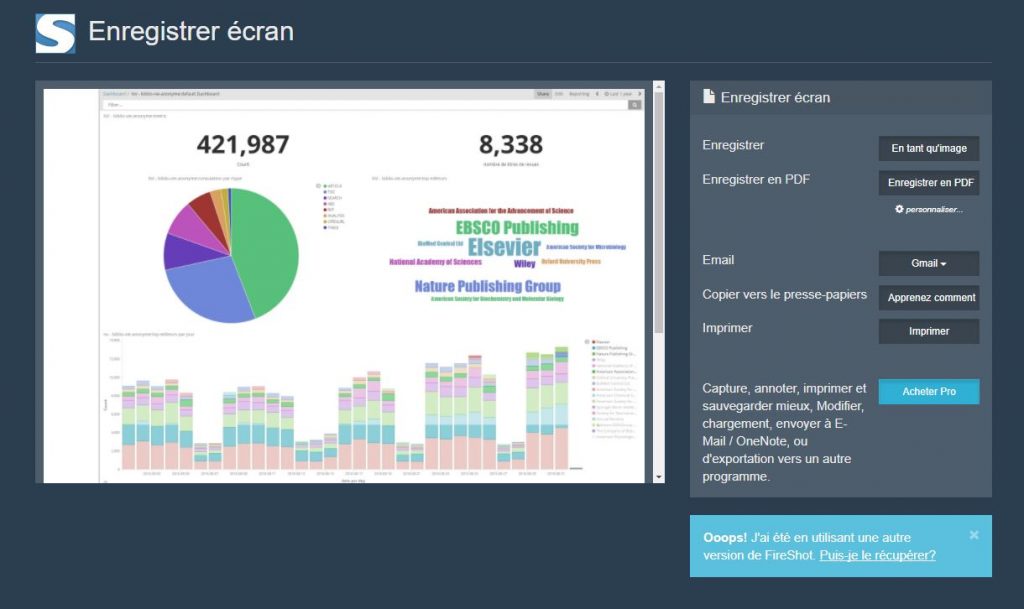
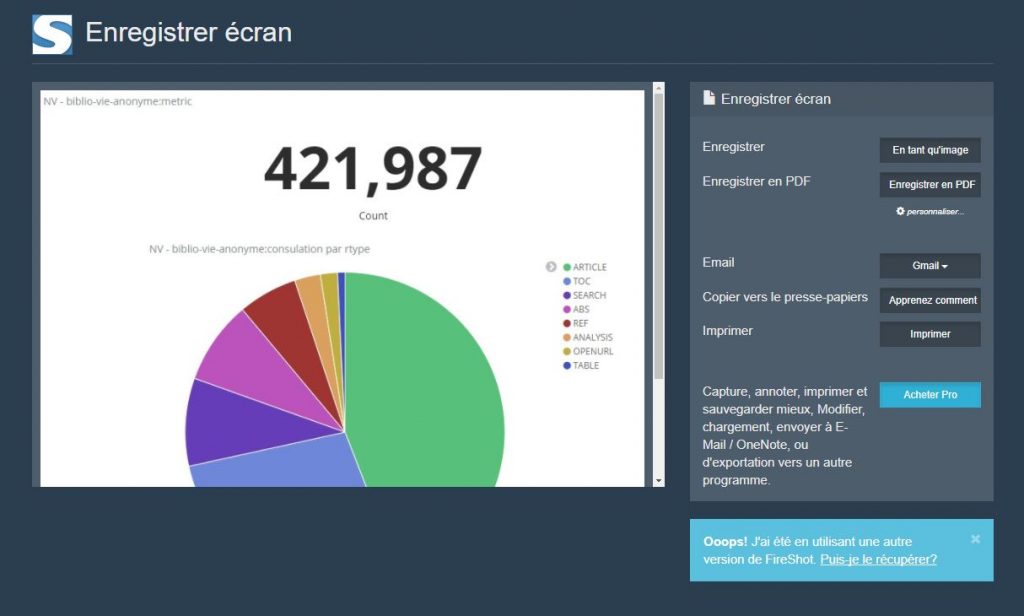
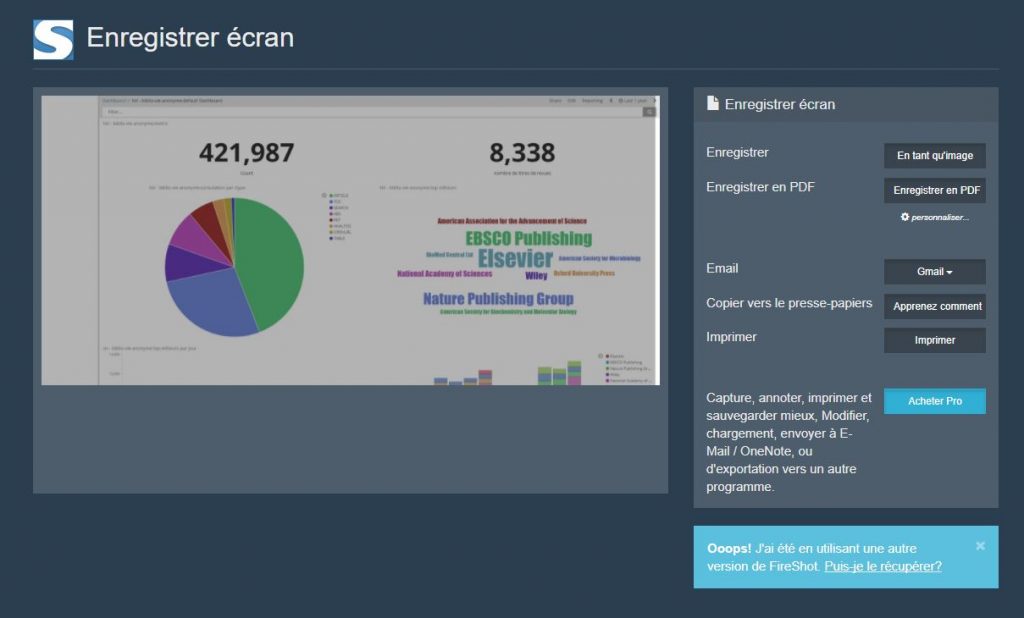
Le menu intégré vous autorise l’enregistrement en tant qu’image ou PDF, l’envoi direct par Gmail et l’impression papier.
Le menu dans Firefox est moins ergonomique que dans Chrome, mais les possibilités sont les mêmes.
J’espère que ce tutoriel vous aidera à intégrer vos tableaux et visualisations dans vos rapports avec beaucoup plus de souplesse de part son choix de format et de support (image, PDF).
Bonne journée.
Frédéric pour ezTEAM.